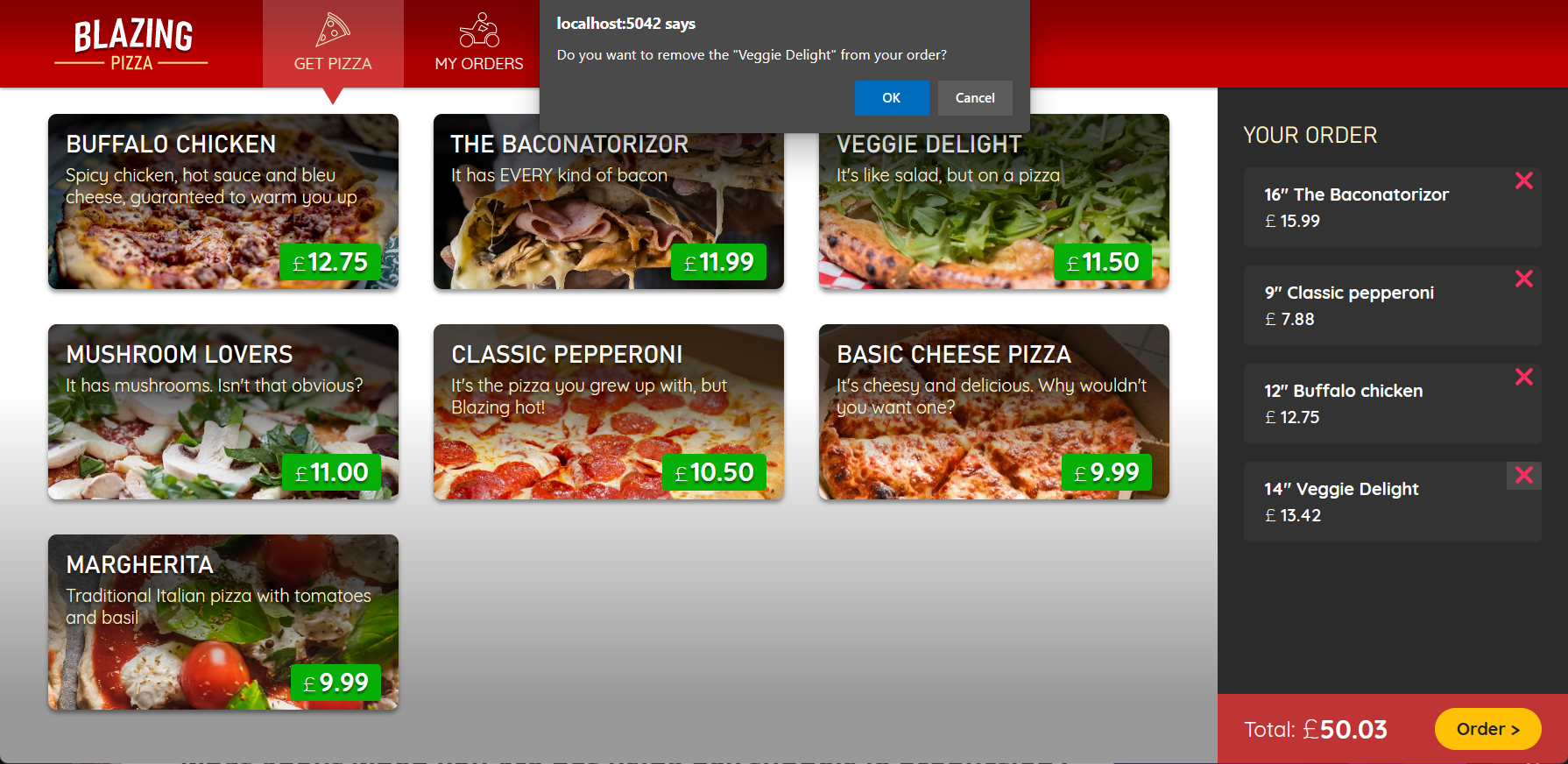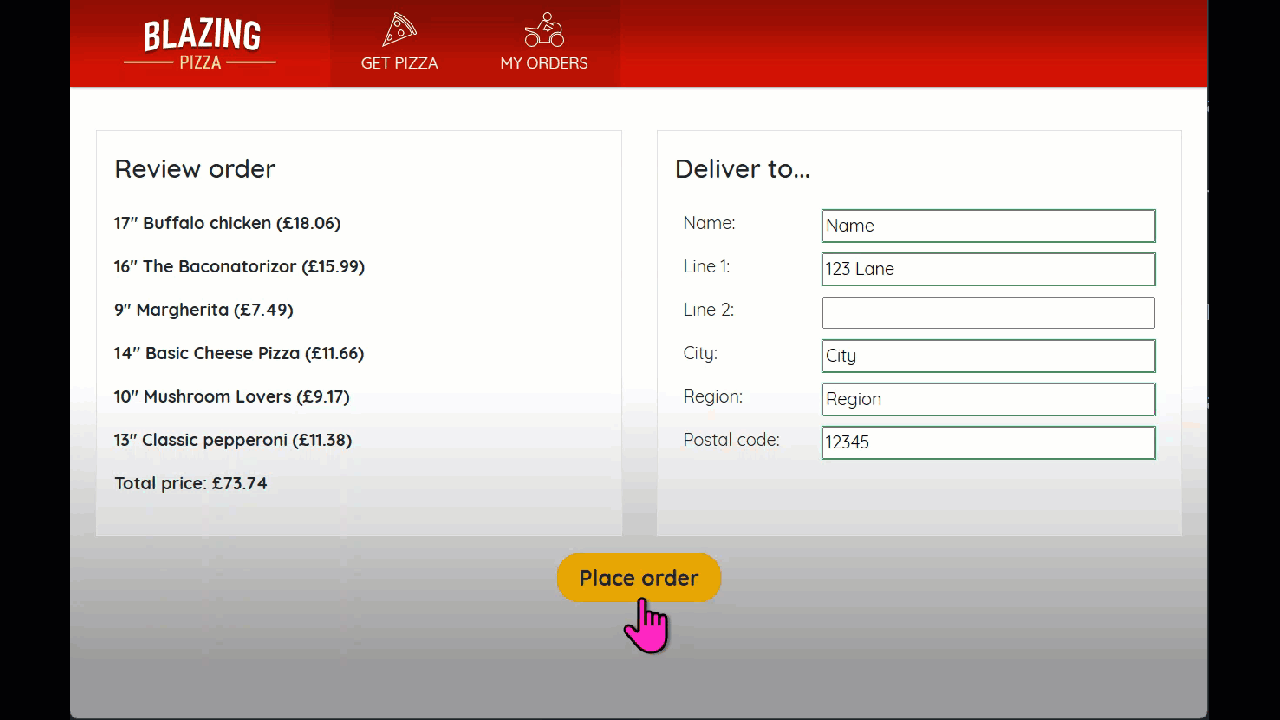Cvičení – použití javascriptové knihovny v aplikaci Blazor
Jakmile zákazník přidá pizzu do objednávky, může vybrat ikonu X a odebrat pizzu z objednávky bez potvrzení. Aby zákazníci omylem odebrali pizzy ze svých objednávek, chce, abyste přidali potvrzovací výzvu k odebrání položky.
Pizza společnost také chce, aby zákazníci viděli, jak jejich objednávka probíhá v reálném čase. Musíte aktualizovat stránku podrobností objednávky tak, aby se průběžně dotazovat na stav objednávky, a dát zákazníkům zpětnou vazbu, že se stránka aktualizuje.
V tomto cvičení rozšíříte stávající aplikaci společnosti pro doručování pizzy pomocí zprostředkovatele JS z komponenty Blazor a zavoláte JavaScript na straně klienta. Integrujete se s knihovnou JavaScriptu třetí strany, která vylepšuje místní okno zrušení, a zavoláte metodu Blazor z JavaScriptu, abyste získali stav objednávky zákazníka v reálném čase.
Klonování existující aplikace
Pokud chcete použít Blazor, ujistěte se, že máte nainstalovanou sadu .NET 8.0 SDK . Další informace najdete v tématu Kontrola všeho, co je správně nainstalované.
Otevřete Visual Studio Code a otevřete integrovaný terminál tak, že v horní nabídce vyberete Terminál>Nový terminál.
V terminálu přejděte do adresáře, do kterého chcete projekt vytvořit.
Spuštěním následujícího příkazu naklonujte aplikaci z GitHubu do místního podadresáře.
git clone https://github.com/MicrosoftDocs/mslearn-build-interactive-components-blazor.git BlazingPizzaV horním řádku nabídek vyberte Otevřít složku souboru>.
V dialogovém okně Otevřít složku přejděte do složky BlazingPizza a vyberte Vybrat složku.
Pokud vás Visual Studio Code vyzve k zadání chybějících prostředků nebo nevyřešených závislostí, vyberte Ano nebo Obnovit.
Pokud chcete aplikaci spustit a zkontrolovat, jestli všechno funguje správně, stiskněte klávesu F5 nebo vyberte Spustit ladění>.
Ve webové aplikaci vyberte některé pizzy a přidejte je do objednávky. Když máte v seznamu objednávek několik pizz, vyberte X vedle jedné z pizz a ověřte, že položka zmizí bez výzvy.
Stisknutím kláves Shift+F5 nebo výběrem možnosti Spustit>zastavit ladění aplikaci zastavte.
Refaktoring procesu objednávky
Chcete-li použít interoperabilitu IJSRuntime JS, vložíte abstrakci.
V Průzkumníku editoru Visual Studio Code rozbalte položku Pages a pak vyberte Index.razor.
Do souboru Index.razor za
@inject OrderState OrderStatepříkaz přidejteIJSRuntimeinjektáž následujícím způsobem.@inject OrderState OrderState @inject IJSRuntime JavaScriptonclickV současné době událost funkce odebrání pizzy volá metoduOrderState.RemoveConfiguredPizza(configuredPizza))přímo. Nahraďte celý element<a @onclick="@(() => OrderState.RemoveConfiguredPizza(configuredPizza))" class="delete-item">❌</a>následujícím kódem:<button type="button" class="close text-danger" aria-label="Close" @onclick="@(async () => await RemovePizzaConfirmation(configuredPizza))"> <span aria-hidden="true">×</span> </button>@codeDo direktivy na konec souboru přidejte novou metodu pro volání nativní javascriptovéconfirmfunkce. Pokud zákazník na příkazovém řádku vybere OK , metoda zavoláOrderState.RemoveConfiguredPizzaodebrání pizzy z objednávky. Jinak pizza zůstane v objednávce.async Task RemovePizzaConfirmation(Pizza removePizza) { if (await JavaScript.InvokeAsync<bool>( "confirm", $"""Do you want to remove the "{removePizza.Special!.Name}" from your order?""")) { OrderState.RemoveConfiguredPizza(removePizza); } }Server používá metodu IJSRuntime.InvokeAsync
confirmk volání funkce na straně klienta. Odpověď z volání vrátíboolhodnotu. Pokud jetruevýsledkem dialogového okna potvrzení, pizza se z objednávky odebere.Stiskněte klávesu F5 nebo vyberte Spustit>ladění.
V aplikaci přidejte do objednávky nějaké pizzy.
S několika pizzami ve vaší objednávce vyberte X vedle jedné z pizz. Zobrazí se standardní dialogové okno pro potvrzení JavaScriptu.
Vyberte OK a ověřte, že je z vaší objednávky odebrána pizza. Vyberte X vedle jiné pizzy, v dialogovém okně potvrzení vyberte Storno a ověřte, že pizza zůstane ve vaší objednávce.
Stisknutím kláves Shift+F5 nebo výběrem možnosti Spustit>zastavit ladění aplikaci zastavte.
Přidání knihovny JavaScriptu třetí strany do aplikace Blazor
Společnost pizza chce na tlačítkách v dialogovém okně potvrdit srozumitelnější text a chce v dialogovém okně použít jejich branding a styl. Po nějakém výzkumu se rozhodnete použít malou javascriptovou knihovnu s názvem SweetAlert jako dobrou náhradu za standardní dialog.
V Průzkumníku editoru Visual Studio Code rozbalte položku Pages a pak vyberte _Host.cshtml.
Na konci souboru _Host.cshtml za
<script src="_framework/blazor.server.js"></script>řádek, ale před</body>řádek přidejte následujícíscriptprvek, který zahrne knihovnu SweetAlert.<script src="https://cdn.jsdelivr.net/npm/sweetalert@latest/dist/sweetalert.min.js"></script>Knihovna SweetAlert je nyní k dispozici pro volání na straně klienta.
Chcete-li použít novou knihovnu, aktualizujte metodu
RemovePizzaConfirmationv souboru Index.razor následujícím způsobem.async Task RemovePizzaConfirmation(Pizza removePizza) { var messageParams = new { title = "Remove Pizza?", text = $"""Do you want to remove the "{removePizza.Special!.Name}" from your order?""", icon = "warning", buttons = new { abort = new { text = "No, leave it in my order", value = false }, confirm = new { text = "Yes, remove pizza", value = true } }, dangerMode = true }; if (await JavaScript.InvokeAsync<bool>("swal", messageParams)) { OrderState.RemoveConfiguredPizza(removePizza); } }Název
"swal"je identifikátor funkce JavaScriptu, která pochází z sweetalert.js odkazu třetí strany. Kód proswalvolání funkce vypadá podobně jakoconfirm. Většina aktualizace spočívá v tom, jak funkce přijímá parametry. SweetAlert přijímá objekt JSON, který zahrnuje všechna nastavení, která potřebuje.V editoru Visual Studio Code stiskněte klávesu F5 nebo vyberte Spustit spuštění>ladění.
Ověřte, že
confirmdialogové okno teď obsahuje dvě tlačítka, která říkají Ne, nechte ho v mém pořadí a Ano, odeberte pizzu a že fungují podle očekávání.Stisknutím kláves Shift+F5 nebo výběrem možnosti Spustit>zastavit ladění aplikaci zastavte.
Aktualizace stránky objednávky tak, aby zobrazovala stav objednávky v reálném čase
Jakmile zákazník umístí objednávku pizzy, stránka Moje objednávky použije komponentu OrderDetail k zobrazení aktuálního stavu objednávky. Společnost pizza chce, aby zákazníci viděli, jak jejich objednávka probíhá v reálném čase. Aktualizujete komponentu tak, aby volala metodu .NET z JavaScriptu, která nepřetržitě získává stav objednávky, dokud se stav nezobrazí.
V Průzkumníku editoru Visual Studio Code rozbalte stránky a pak vyberte OrderDetail.razor.
Do souboru OrderDetail.razor přidejte do posledního
@injectpříkazu následující deklaraci v horní části komponenty.@implements IDisposableTato
@implementsdeklarace umožňuje definovat metoduDispose.Přidejte na stránku číselník a pošlete zákazníkovi zpětnou vazbu, že se stránka aktualizuje. Do
<div class="track-order-details">příkazu nad příkaz@foreachpřidejte následující kód:@if (IsOrderIncomplete) { <div class="spinner-grow text-danger float-right" role="status"> <span class="sr-only">Checking your order status...</span> </div> }V direktivě
@codepřidejte doOrderIddeklarace vlastnosti následující členy.bool IsOrderIncomplete => orderWithStatus is null || orderWithStatus.IsDelivered == false; PeriodicTimer timer = new(TimeSpan.FromSeconds(3));Nahraďte existující
OnParametersSetAsyncmetodu následujícím kódem:protected override async Task OnParametersSetAsync() => await GetLatestOrderStatusUpdatesAsync();Kód teď volá metodu
GetLatestOrderStatusUpdatesAsyncpro aktualizaci stavu objednávky.Za aktualizovanou
OnParametersSetAsyncmetodu přidejte následující metody.protected override Task OnAfterRenderAsync(bool firstRender) => firstRender ? StartPollingTimerAsync() : Task.CompletedTask; async Task GetLatestOrderStatusUpdatesAsync() { try { orderWithStatus = await HttpClient.GetFromJsonAsync<OrderWithStatus>( $"{NavigationManager.BaseUri}orders/{OrderId}"); } catch (Exception ex) { invalidOrder = true; Console.Error.WriteLine(ex); } } async Task StartPollingTimerAsync() { while (IsOrderIncomplete && await timer.WaitForNextTickAsync()) { await GetLatestOrderStatusUpdatesAsync(); StateHasChanged(); } } public void Dispose() => timer.Dispose();Komponenta
OrderDetailse spustí dotazování po vykreslení stránky a zastaví dotazování při doručení objednávky. I když je stav objednávky neúplný,StartPollingTimerAsyncfunkce použije PeriodicTimer k asynchronnímu čekání na další zaškrtnutí. Po doručení objednávky se animovaný číselník odebere a na stránce se zobrazí konečný stav objednávky.V editoru Visual Studio Code stiskněte klávesu F5 nebo vyberte Spustit spuštění>ladění.
V aplikaci si objednejte pizzu. Přejděte na obrazovku Moje objednávky a ověřte, že se zobrazí animované červené tečky, když je objednávka neúplná a zmizí, když se zobrazí stav Doručeno.
Stisknutím kláves Shift+F5 nebo výběrem možnosti Spustit>zastavit ladění aplikaci zastavte.